Szeretnéd a retusálásaidat a Photoshop programban a következő szintre emelni? A frekvenciaelválasztás technikájával és egy megfelelő segéd réteggel célzottan észlelheted és feldolgozhatod a bőrhibákat. Ez az útmutató megmutatja neked, hogyan állíthatsz be egy segéd réteget, és hogyan használhatod hatékonyan, hogy a képed tisztább és finomabb legyen.
Legfontosabb ismeretek
A segéd réteg használata a mikrokontrasztok felerősítésére lehetővé teszi, hogy könnyebben azonosítsd a retusálást igénylő területeket. E réteg ki- és bekapcsolásával jobb rálátást kapsz a bőrhibákra. A másolóecset eszközzel és a megfelelően magas opacitással pontosan eltávolíthatod a bőrhibákat.
Lépésről lépésre útmutató
A segéd réteg hatékony használatához a frekvenciaelválasztás során kövesd ezeket a lépéseket.
Először is fontos, hogy hozz létre egy segéd réteget, amely színkorrekciót alkalmaz a struktúra rétegedre vágómaszként. Ez általában közvetlenül a frekvenciaelválasztás elkészítése után történik. Ahhoz, hogy a segéd réteg látható legyen, kapcsold be. Így láthatod, hol kell esetleg még retusálni.

Amint a segéd réteg látható, a mikrokontrasztokat a struktúra rétegben jól észlelheted. Figyelj arra, hogy ezek a kontrasztok most jelentősen felerősödnek. Ha ráközelítesz a képre, könnyebben észrevehető, hogy mely területeket kell még feldolgozni.
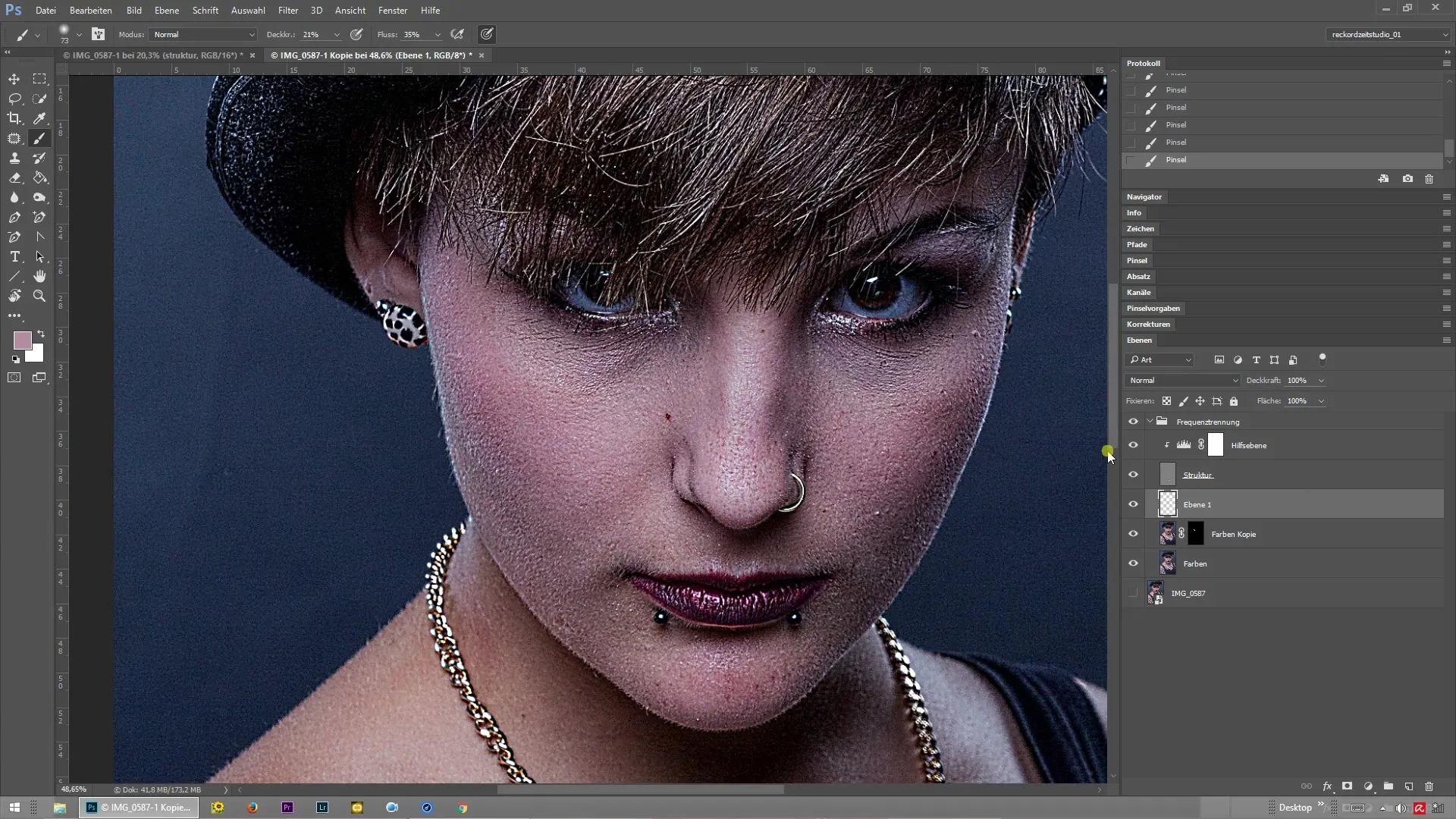
A hatékony retusálás megkönnyítése érdekében a segéd réteget kapcsold ki. Gyorsan észre fogod venni, hogy a struktúra változatlanul néz ki, de a segéd réteg bekapcsolásakor jól láthatóvá válnak a bőrhibák. Ez lehetőséget ad neked a célzott munkára.
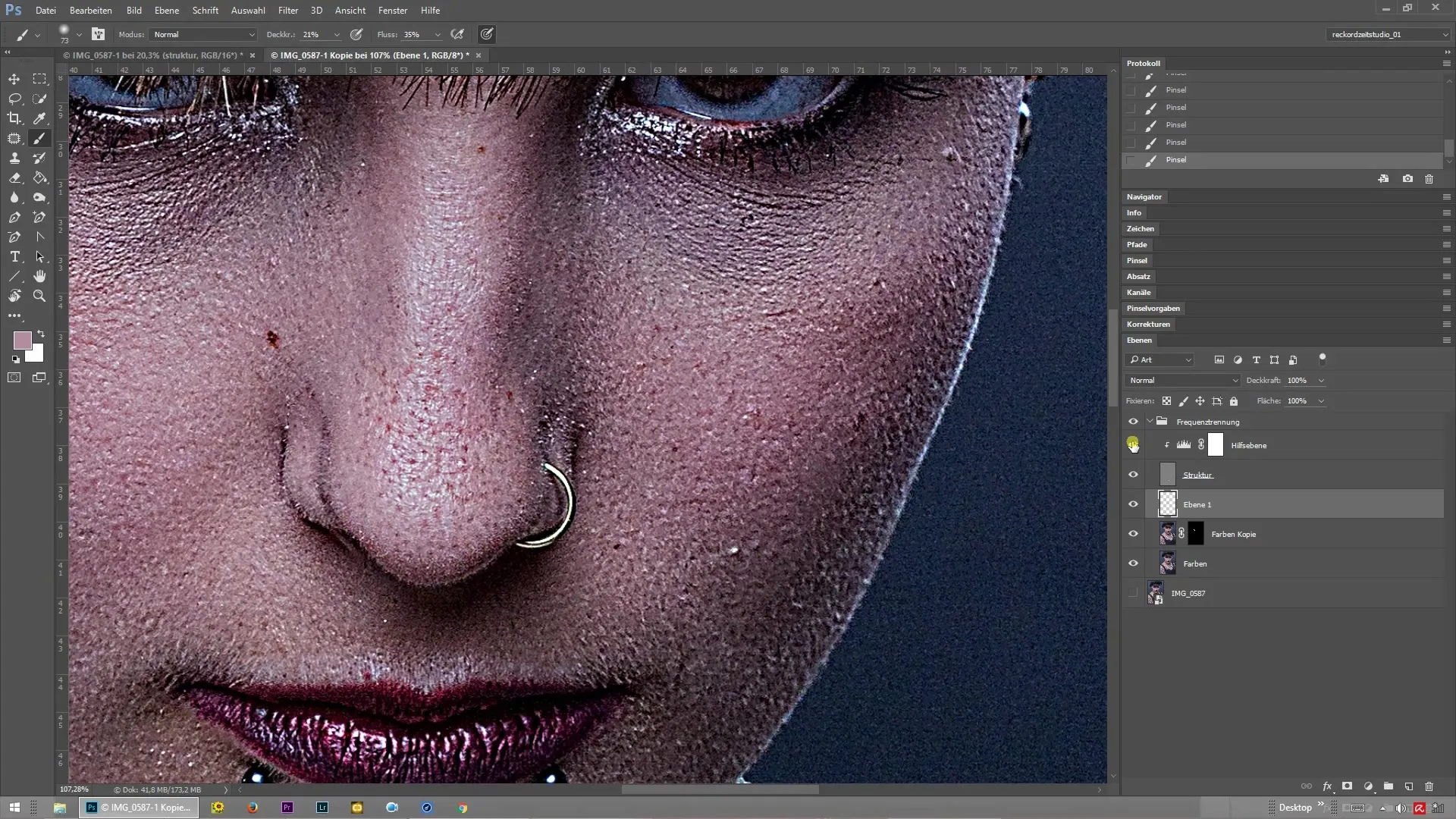
Most kijelölheted a másolóecset eszközt. Győződj meg róla, hogy a szélei élesek és az opacitás 100%-ra van állítva. Ezekkel a beállításokkal a struktúra rétegen végezheted el a kívánt retusálásokat. Mivel a segéd réteg a rendelkezésedre áll, minden változást sokkal világosabban észlelhetsz.
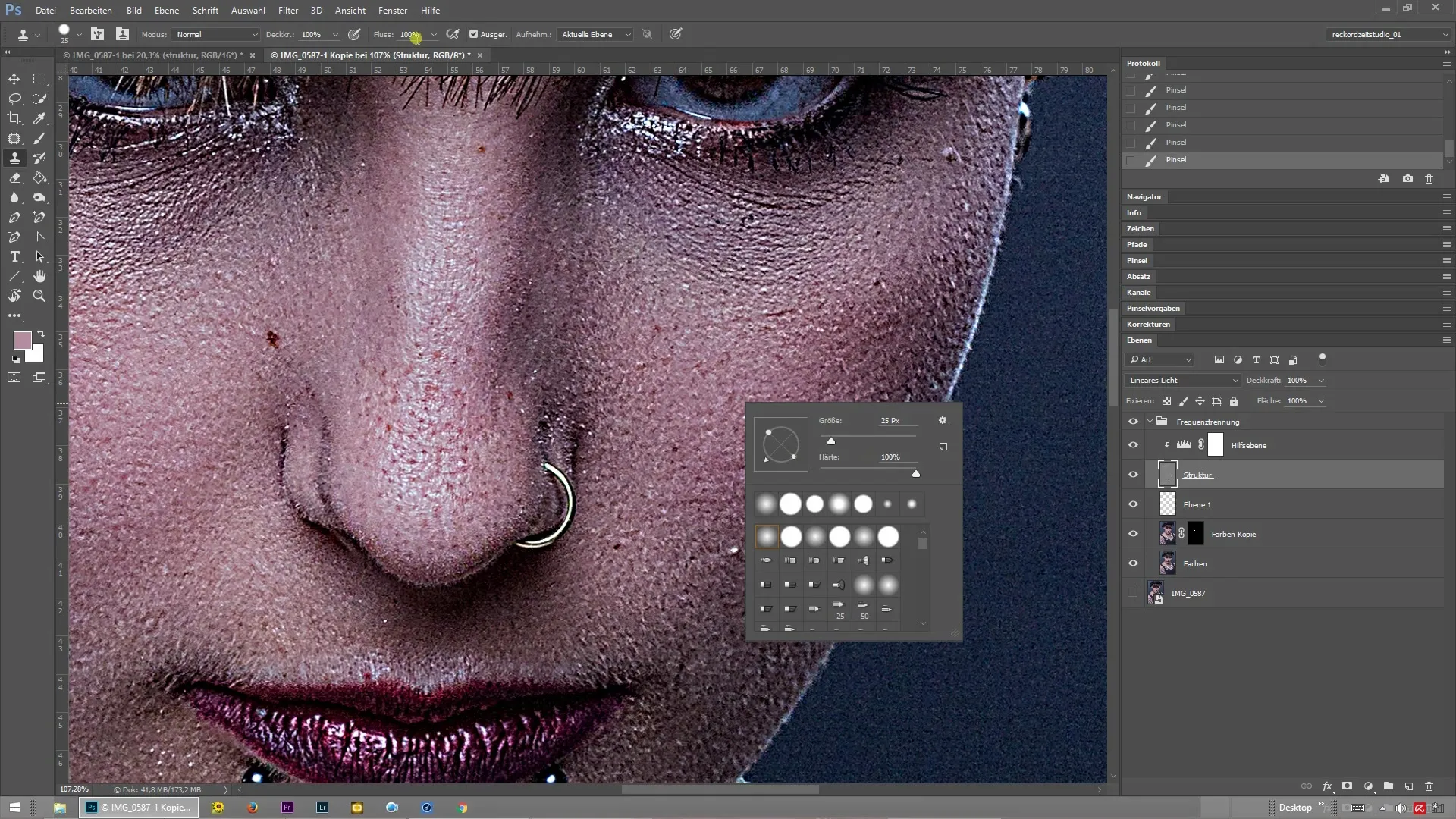
Ha egy adott helyen nem vagy biztos abban, hogy egy anyajegy vagy bőrhiba van-e, kapcsolj ki a segéd réteget rövid időre. Így pontosan láthatod, hogy milyen szín jelenik meg, és eldöntheted, hogy megtartod-e a területet vagy megváltoztatod.
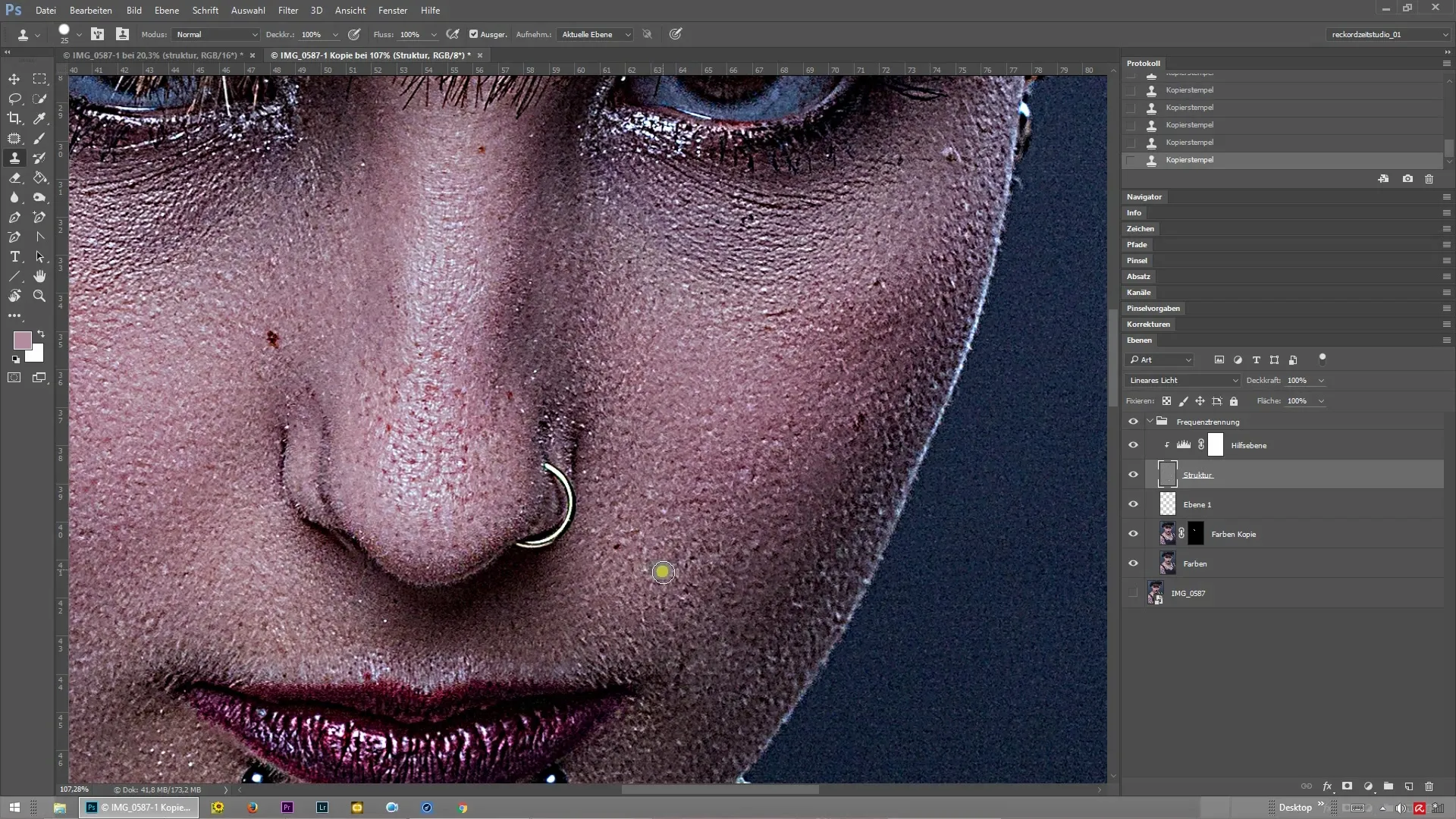
Ha a képen a színek zavaróak számodra, az alsó rétegeket is eltüntetheted. Így rendkívül tiszta rálátásod lesz a struktúra rétegre, és pontos retusálásokat végezhetsz.
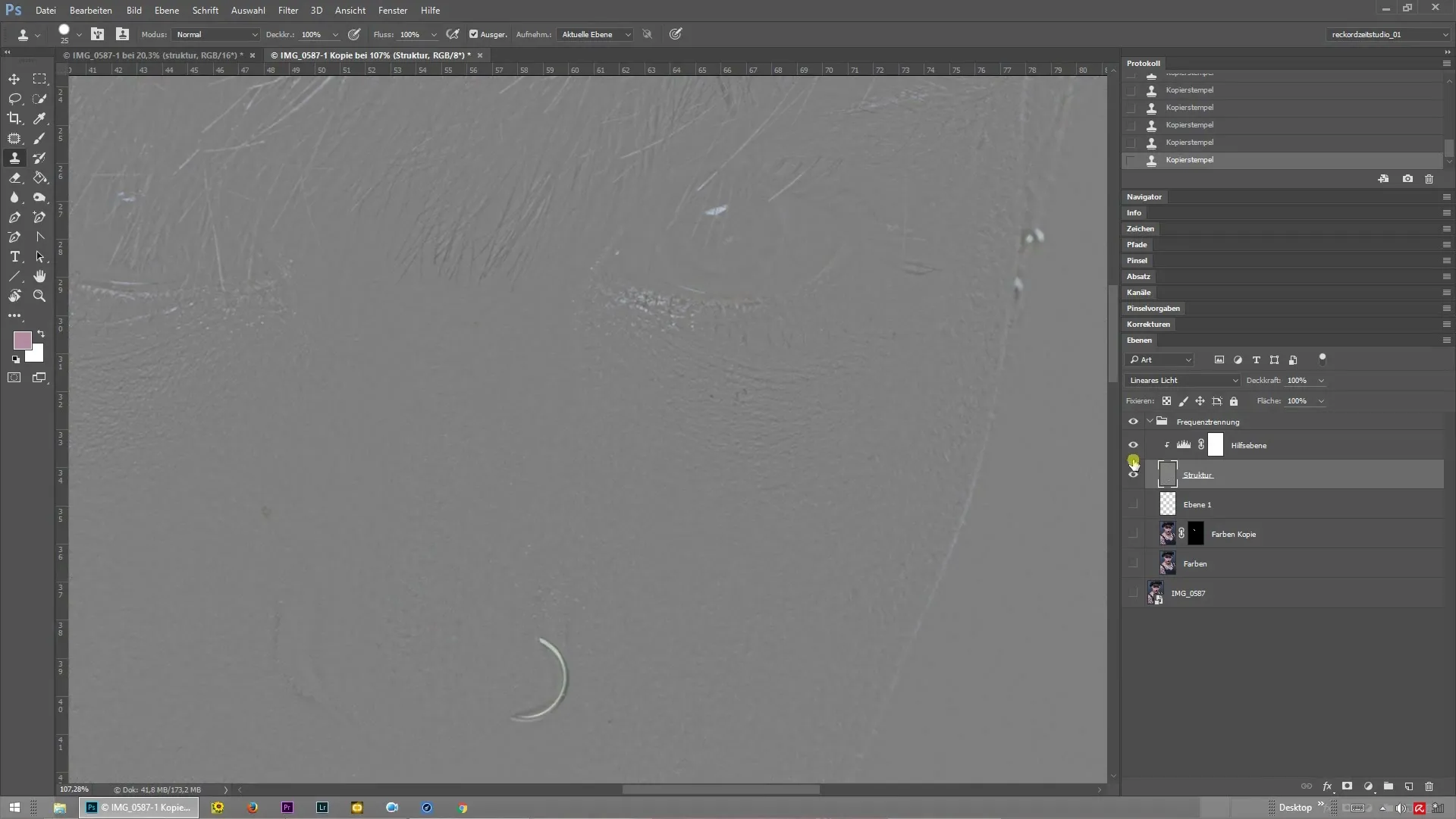
Folytasd a kép szisztematikus ellenőrzését, és figyelj arra, hogy semmi ne kerülje el a figyelmedet. Így biztosíthatod, hogy a retusálás tökéletes legyen, és a kép minősége javuljon.
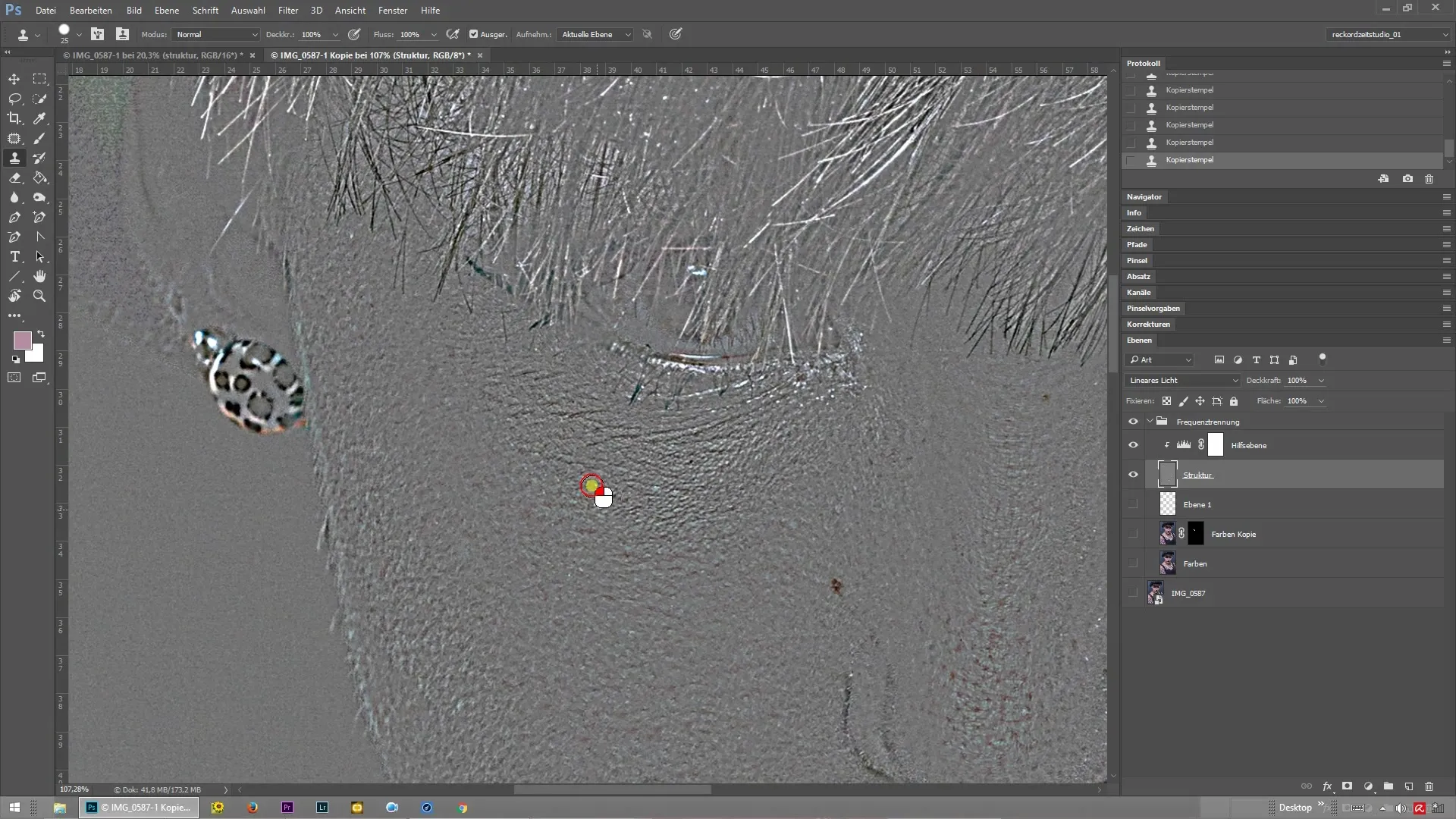
Összefoglalás – Frekvenciaelválasztás és segéd réteg a tökéletes retusáláshoz
Ebben az útmutatóban megtanultad, hogyan használhatod a segéd réteget a frekvenciaelválasztás során a Photoshopban. A segéd réteg létrehozásával éles kontrasztokat erősíthetsz fel, így hatékonyan észlelheted és feldolgozhatod a bőrhibákat. Használj ezt a technikát a retusálásaid finomítására, és emeld a képedet egy új szintre.
Gyakran ismételt kérdések
Hogyan hozhatok létre segéd réteget a Photoshopban?Segéd réteget úgy hozhatsz létre, hogy a frekvenciaelválasztás során színkorrekciót alkalmazol a struktúra rétegedre vágómaszként.
Miért hasznos a segéd réteg?A segéd réteg felerősíti a mikrokontrasztokat, így jobban azonosíthatod a retusálást igénylő területeket.
Milyen eszközökre van szükségem a retusáláshoz?A másolóecset eszközre van szükséged éles szélekkel és 100%-os opacitással.
Mi a teendőm, ha egy területen bizonytalan vagyok?Kapcsold ki a segéd réteget, hogy világosabban lásd a terület színét és textúráját.
Hogyan tudom eltüntetni az alsó rétegeket?Az alsó rétegek eltüntetésével tiszta rálátást kapsz a struktúra rétegre, és célzottan tudsz retusálni.


